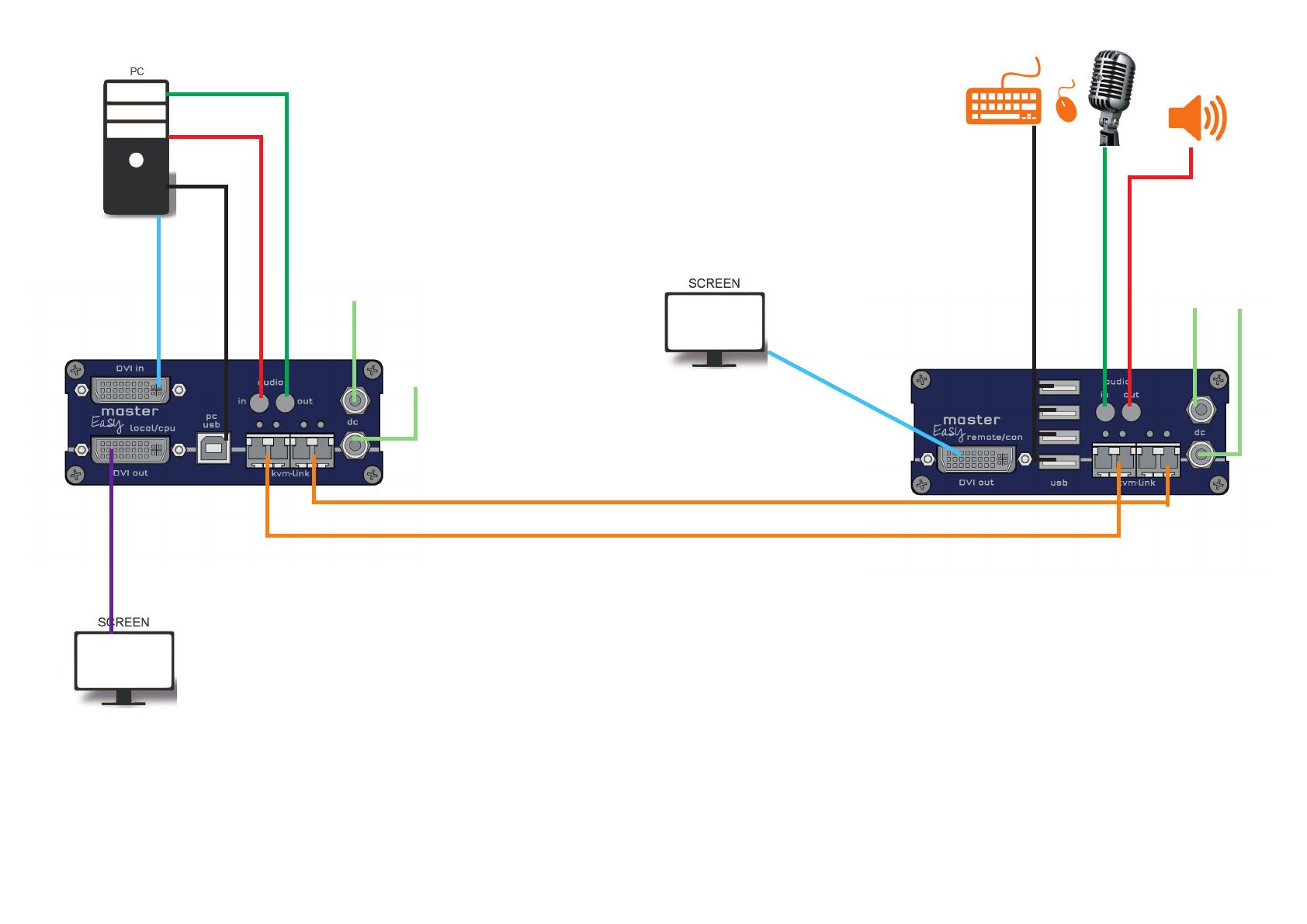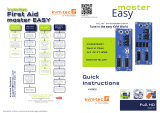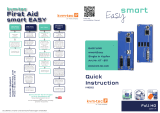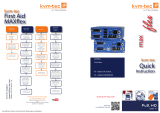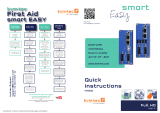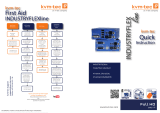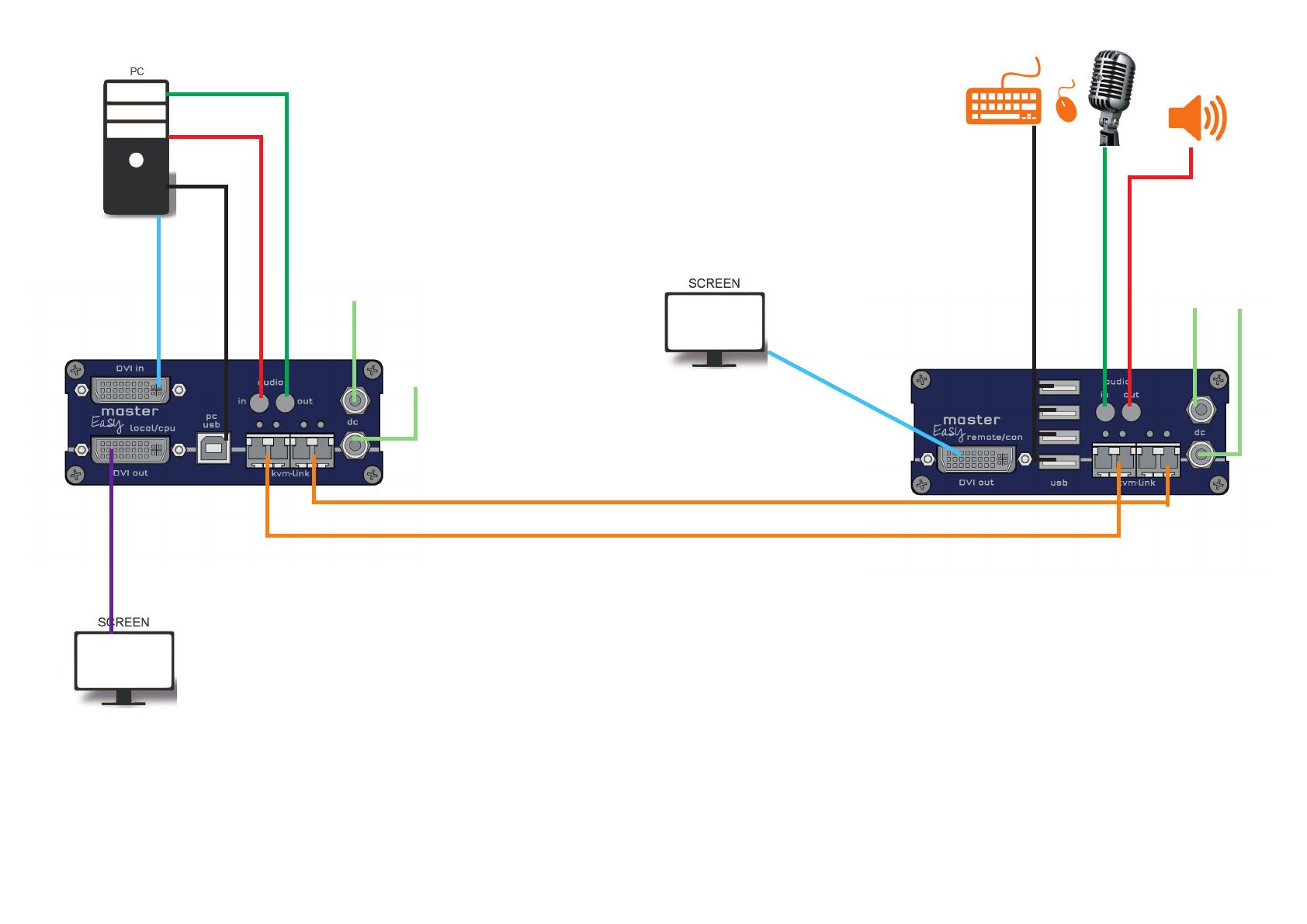
Druckfehler, Irrtümer und technische Änderungen vorbehalten
Druckfehler, Irrtümer und technische Änderungen vorbehalten
Netzteil
12V 1A
Netzteil
12V 1A
USB zum PC
DVI in
vom PC
DVI zum Monitor
USB vom
Keyboard und Maus
Quick Installation masterEASY Single Fiber local / CPU – remote / CON
1. Verbinden Sie die CON / Remote und die CPU / Local Unit jeweils mit dem mitgelieferten 12V 1A Netzteil.
2. Nun schließen Sie das USB Kabel an eine USB-Buchse Ihres PCs an und verbinden das andere Ende des USB Kabels mit der
CPU / Local Unit. Schließen Sie Keyboard und Maus an der CON / Remote Unit an.
3. Verbinden Sie die CPU / Local und die CON / Remote Unit mit dem Netzwerkkabel.
4. Schließen Sie nun das DVI Kabel in die DVI Buchse des PCs und das andere Ende an die DVI Buchse der CPU / Local Unit
(PC-in 1).
5. Verbinden Sie anschließend den Monitor mit dem DVI Kabel mit der CON / Remote Unit.
6. OPT: Dann verbinden Sie PC Audio/out mit dem Audio-Kabel zu Local Audio/in. Dann verbinden Sie über das Audio-Kabel
das Remote Audio/out
7. Fast geschafft! OPT: Verbinden Sie nun mit dem Audio-Kabel Local Audio/out zum PC Audio/in und Remote Audio/out mit
dem Audio-Kabel zum Mikrofon
8. Wenn Sie einen Switch verwenden: Verbinden Sie alle Endpunkte mit dem Switch. Stellen Sie sicher, dass alle Verbindun-
gen eine Bandbreite von 1Gbit/sec haben. Für video sharing benötigen Sie einen Switch der IGMP snooping unterstützt.
VIEL SPASS - Ihr kvm-tec Extender ist nun für viele Jahre (MTBF ca.10 Jahre) für Sie im Einsatz
OM3-Fiberkabel bis zu 500m (redundant)
OM3-Fiberkabel bis zu 500m - main link
Audio vom PC
Audio zum PC
Audio zum Laut-
sprecher
Audio in vom
Mikrofon
DVI out
zum Monitor
Netzteil
12V 1A (redundant)
Netzteil
12V 1A (redundant)
Lieferumfang
LOCAL/CPU Unit
1 x ME2 local (CPU)
1 x Steckernetzteil 12V 1A (EU-plug)
1 x Steckernetzteil 12V 1A (EU-plug)
2 x DVI - DVIKabel 1,8m
1 x USB Kabel 1,8m
2 x VGA -DVi Kabel 1.8m opt
2 x VGA -DVi Kabel 1.8m opt
2 x Audio Kabel 1.8 m (Opt)
2 x Audio Kabel 1.8 m (Opt)
4 x Gerätefüße
REMOTE/CON Unit
1 x ME2 remote (CON)
1 x Steckernetzteil 12V 1A (EU-plug)
1 x Steckernetzteil 12V 1A (EU-plug)
4 x Gerätefüße
Öffnen OSD Hauptmenü
Das
OSD Hauptmenü wird mit dem Stan-
OSD Hauptmenü wird mit dem Stan-
dard Shortcut geöffnet: 5 x ALT Gr
dard Shortcut geöffnet: 5 x ALT Gr
(Attention: die ersten 20 Sekunden funkti-
(Attention: die ersten 20 Sekunden funkti-
oniert 5 x Scroll immer, falls der Shortcut
oniert 5 x Scroll immer, falls der Shortcut
vergessen wurde.)
Switching Liste
: CTRL+ALT+PRINT
Änderung der Shortcuts
im OSD Menü
Aufrufen der Remote Settungs und dann
Aufrufen der Remote Settungs und dann
zu Keyboard Shortcut navigieren.
zu Keyboard Shortcut navigieren.